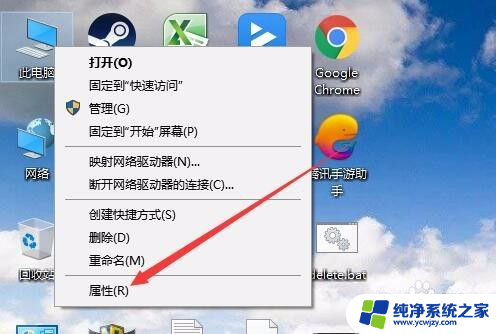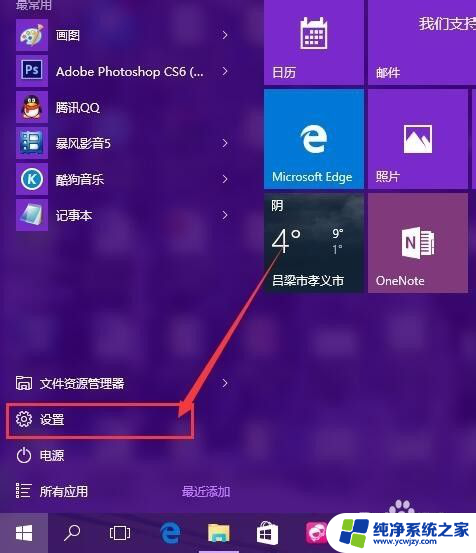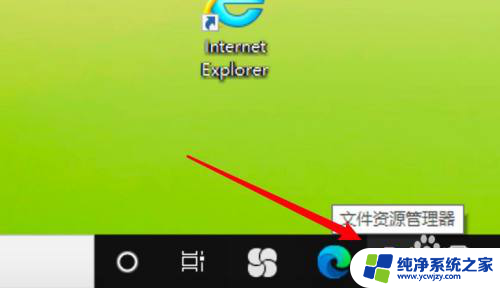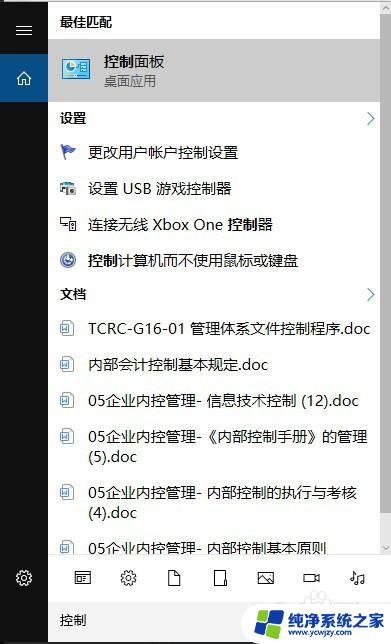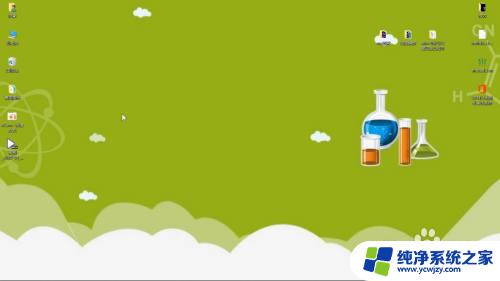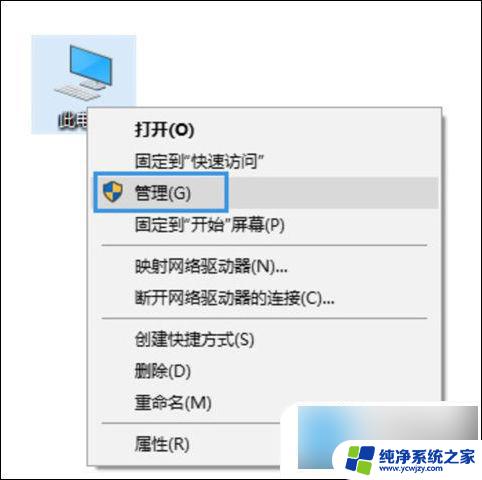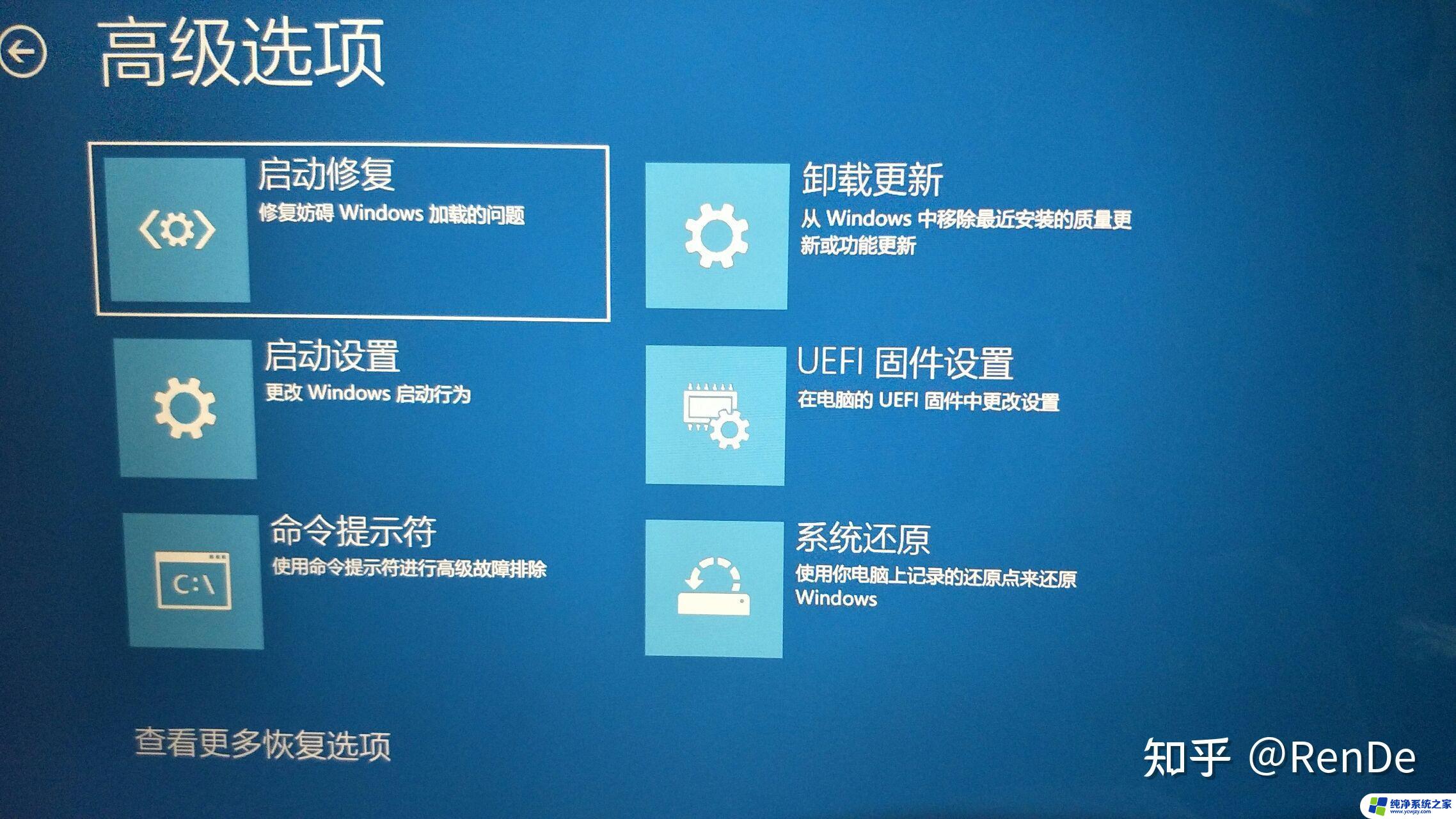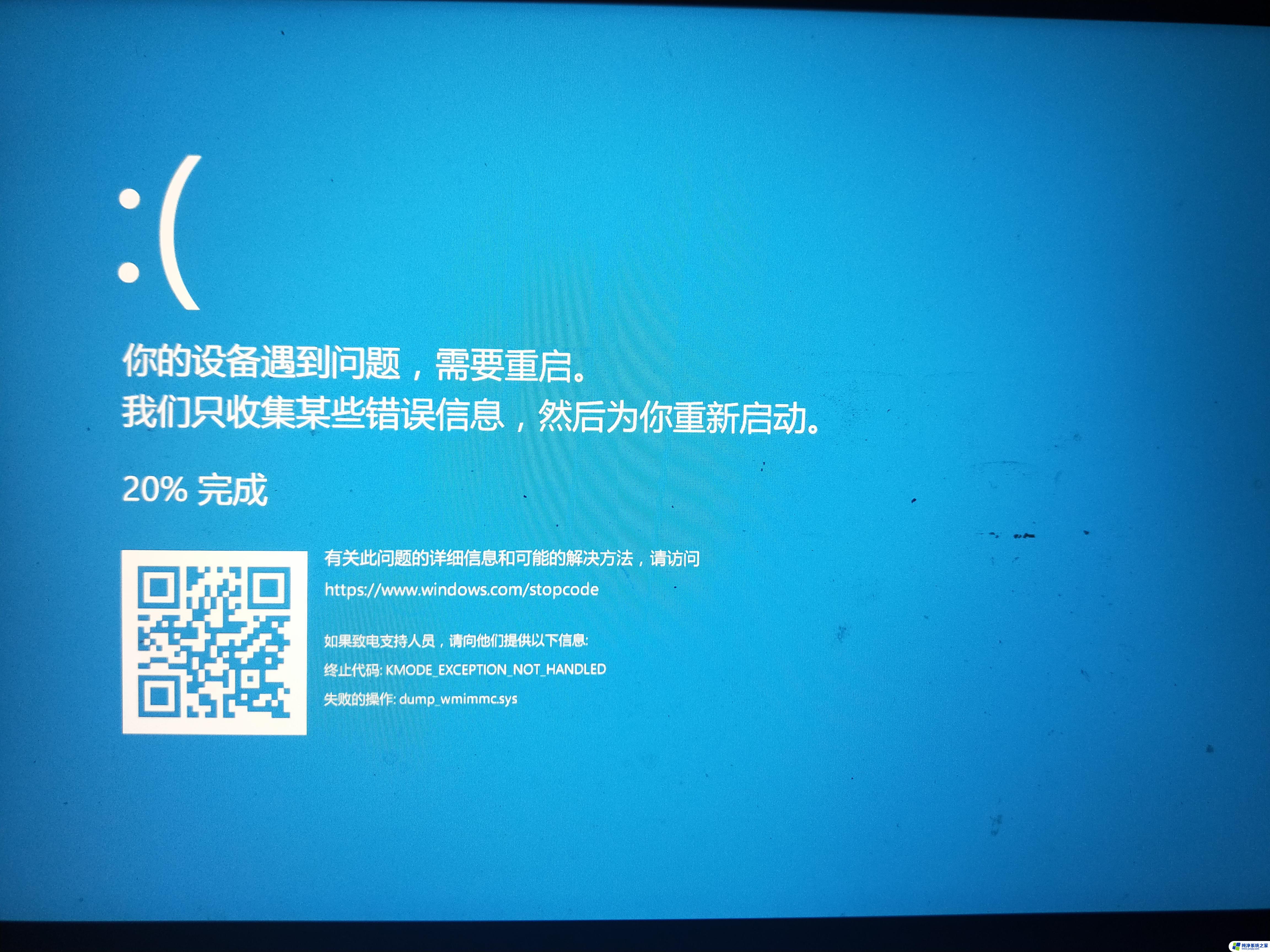win10系统,为什么每次打开同样的窗口,位置都不一样?
更新时间:2024-04-20 10:01:01作者:jiang
Win10系统在多任务处理上有着很好的表现,但有时候会出现一个困扰用户的问题:每次打开同样的窗口,位置都不一样,这个问题可能让用户感到困惑和不便。不过幸运的是我们可以通过一些简单的方法来解决这个问题,比如调整窗口对齐方式,让多个窗口在打开时自动排列在屏幕上。这样不仅可以提高工作效率,也能让用户更加舒适地使用Win10系统。
操作方法:
1.第一步:按Win系统键
按下键盘上的win系统键,或者鼠标点击系统图标。如图所示。

2.第二步:打开【设置】
如图所示,点击左下角的【设置】图标。
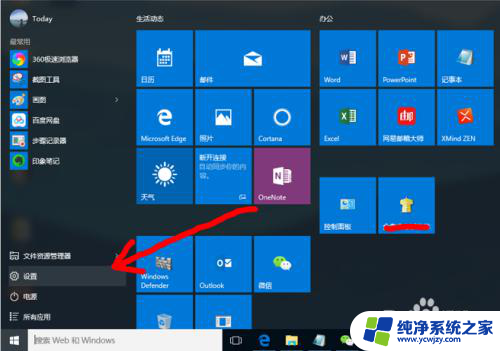
3.第三步:打开【系统】
如图所示,在选项中点击【系统】图标。
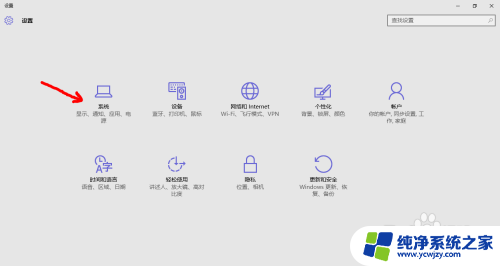
4.第四步:打开【多任务】
如图所示,在左侧的选项中点击【多任务】图标。
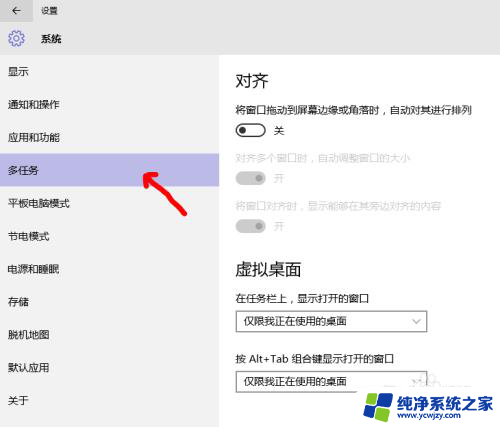
5.第五步:开启多任务窗口对齐功能
如图所示,在右侧的选项中开启多任务的几个按钮。
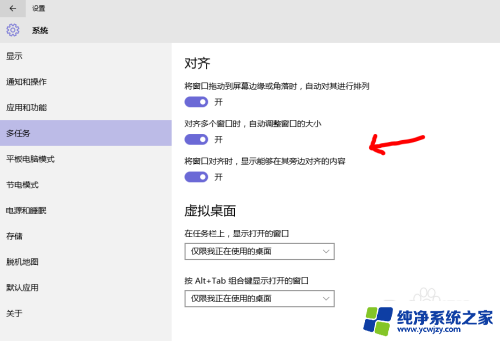
以上是关于win10系统的内容,为什么每次打开相同的窗口时,它们的位置都不一样呢?如果有其他用户遇到相同的情况,可以按照小编提供的方法来解决。